U programu PowerPoint možete da kreirate prilagođenu šemu boja, poznatu i kao boje teme, i da je koristite u drugim Office aplikacijama. Pronađite standardnu boju teme koja vam se dopada, a zatim je izmenite i sačuvajte u programu PowerPoint. Sledeći put kada kreirate novu PowerPoint prezentaciju, Word ili Excel radnu svesku, možete da koristite boju teme koju ste napravili.
Kreiranje nove boje teme
-
Na kartici Dizajn kliknite na strelicu ispod stavke Varijante i postavite pokazivač na stavku Boje.
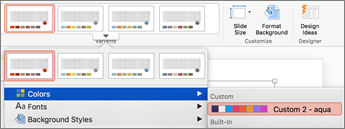
-
Izaberite stavku Prilagodi boje.
-
Izaberite polje za boju koje želite da promenite. Na primer, Naglašavanje 1.
-
Kliknite na novu boju u dijalogu Boje.
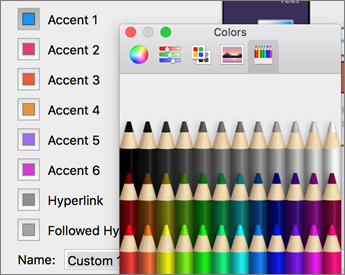
-
Ponovite 3. i 4. korak za svaku boju koju želite da promenite.
-
Zatvorite dijalog Boje .
-
U polju Ime otkucajte ime prilagođene boje teme, a zatim kliknite na dugme Sačuvaj.
Boja teme se primenjuje na trenutnu prezentaciju.
Primena nove boje teme na novi dokument
-
Na kartici Dizajn kliknite na strelicu ispod stavke Varijante, postavite pokazivač na stavku Boje, a zatim izaberite ime boje teme koju ste kreirali.
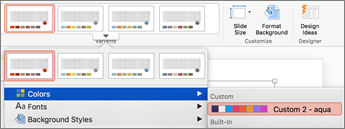
Brisanje prilagođene boje teme
-
U mac OS X Finder pronađite prilagođenu boju teme u / Users/ Korisničko ime/biblioteka/podrška za aplikacije/Microsoft/Office/User Templates/My Themes/Theme Colors.
-
Prevucite datoteku prilagođenom bojom teme – na primer, Prilagođena 1.xml – u korpu za otpatke.
Napomena: Izbrisana boja teme ostaje na listi Boje na kartici Dizajn dok ne zatvorite, a zatim ponovo otvorite Office aplikacije.










